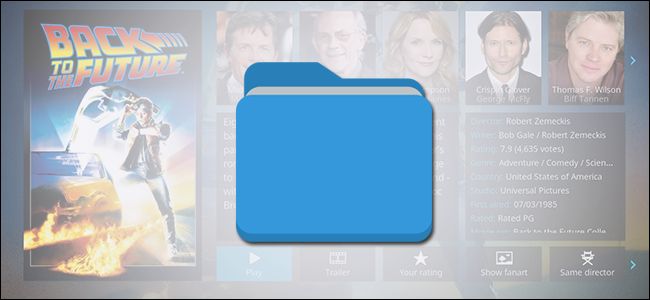Jei naudojate filmų biblioteką „Windows 7 Media“Jei norite pasiekti ir peržiūrėti savo filmų kolekciją, centre, žinote, kad sąsaja palieka mažai noro. Šiandien mes jums parodysime, kaip galite pridėti filmų viršelių piešinius ir metaduomenis savo filmų bibliotekoje naudodami programą YAMMM.
Kad „Windows Media Center“ filmų biblioteka galėtų rodyti metaduomenis ir viršelio paveikslėlius, kiekvienas filmo failas turi būti saugomas atskirame to paties pavadinimo aplanke su xml failą metaduomenims rodyti, ir a folder.jpg failas, kuriame bus rodomas viršelio paveikslas. YAMMM automatizuoja atsisiuntimo procesą folder.jpg ir .xml failus iš interneto į savo filmų aplankus.
Aplanko nustatymas
Jei šiuo metu filmus kaupiate viename dideliame aplanke ir bijote minties, kad reikia rankiniu būdu sukurti atskirus kiekvieno failo aplankus, pailsėkite. „File2Folder“ scenarijus 1.0 automatizuos šį procesą už jus (žr. atsisiuntimo nuorodą žemiau). Jei jau turite filmų failus, išsaugotus atskiruose aplankuose, ar negalvojate jų kurti rankiniu būdu, galite pereiti prie „YAMMM“ diegimas ir konfigūravimas skyrius.
Norėdami automatizuoti atskirų filmų failų aplankų kūrimo procesą, atsisiųskite „File2Folder“ scenarijus 1.0 ir ištraukite filetofolder.bat byla. Tada turėsite nukopijuoti filetofolder.bat į aplanką, kuriame saugomi visi jūsų filmų failai. Pastaba: Kad šis scenarijus veiktų tinkamai, šis procesas turėtų būti atliekamas jūsų vietiniame kompiuteryje. Nerekomenduojama jo paleisti tinklo aplanke.

Dukart spustelėkite filefolder.bat paleisti procesą. Atsidarys komandų langas ir perkels failus. Baigę procesą, paspauskite bet kurį mygtuką, kad uždarytumėte komandų langą.

Dabar jūs turėtumėte turėti kiekvieną filmą atskirame aplanke.

„YAMMM“ diegimas ir konfigūravimas
Dabar laikas atsisiųsti ir įdiegti „YAMMM“ (atsisiuntimo nuoroda žemiau). Norėdami pradėti diegti, tiesiog dukart spustelėkite atsisiųstą .msi failą ir vykdykite diegimo vedlį.

Diegimo metu „YammmConfig“ įrankis atsidarys. Pirmas žingsnis, kurį norite atlikti, yra apibrėžti filmų bibliotekos vietas. Ant Biblioteka Skirtuke spustelėkite mygtuką „Įtraukti aplanką ...“.

Naršykite, norėdami pasirinkti filmo aplanką, ir spustelėkite „Gerai“. Jei savo Kino bibliotekoje yra daugiau nei vienas aplankas, pakartokite šį procesą, kad pridėtumėte kiekvieną papildomą aplanką. Baigę spustelėkite „Išsaugoti“.
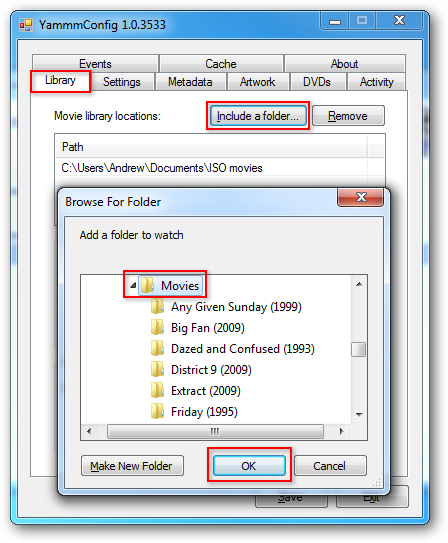
Kadangi „YAMMM“ veikia kaip paslauga, jei norite pridėti aplankus iš tinklo vietos, turėsite pateikti tinklo vartotojo kompiuterio vartotojo vardą ir slaptažodį, esantį Tinklo įgaliojimai skyrius. Jei tinklo kompiuteryje nėra slaptažodžio, turėsite jį nustatyti. Baigę spustelėkite „Išsaugoti“.
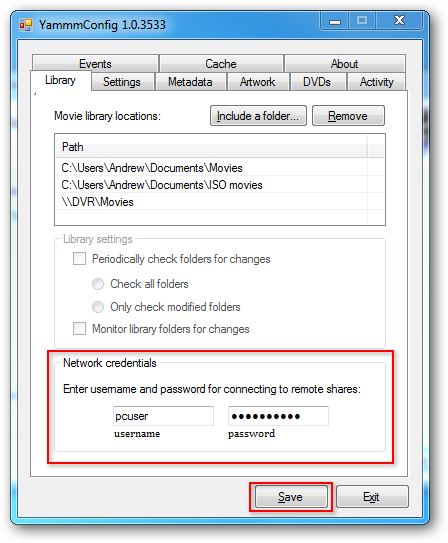
Ant Nustatymai skirtuke pažymėkite langelį „Pervardyti filmo aplankus ...“ ir „Pervardyti filmo failus…“. Tai automatiškai pervardins jūsų filmo failus, kad būtų įtraukta data. Baigę spustelėkite „Išsaugoti“.

Tada spustelėkite Metaduomenys skirtuką. Skiltyje „Sukurti šiuos meta informacijos failus“ pažymėkite „Windows 7 Media Center“. Taip pat pažymėkite laukelį šalia visų vartotojo abonementų, esančių langelyje Vartotojai. Spustelėkite „Išsaugoti“.

Spustelėkite skirtuką „Meno kūrinys“. Pasirinkus vieną iš dydžio keitimo parinkčių ir sumažinus kokybę iki mažesnės nei 100, atidarius filmų biblioteką galima sumažinti vėlavimą. Spustelėkite „Išsaugoti“. Baigę visas konfigūracijas, spustelėkite „Išeiti“.

Norėdami baigti diegimą, spustelėkite „Uždaryti“.

YAMMM dabar imsis metaduomenų irfilmų failų vaizdai. Pažvelgę į atskirus filmo failų aplankus, pastebėsite, kad filmo failas buvo pervadintas, kad jame būtų nurodyta data ir dvdid.xml byla ir a folder.jpg failą atsisiuntė YAMMM, kad pateiktų filmų bibliotekos metaduomenis ir vaizdą. Jei pasirinkote pakeisti vaizdų dydį, taip pat matysite a folder.original.jpg failą be folder.jpg.
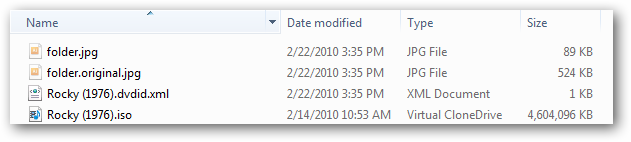
Dabar, kai naršysite „Movie Center“ filmų biblioteką „Media Center“, jūsų filmų failai bus rodomi su gražiu filmo viršelio vaizdu.

Pridėję filmų bibliotekos metaduomenis, dabar galite rūšiuoti savo filmų kolekciją pagal pavadinimą, žanrą, metus, tėvų vertinimą, tipą ir pridėjimo datą.

Spustelėję bet kurį iš pasirinktų filmų, gausite išsamią filmo apžvalgą.
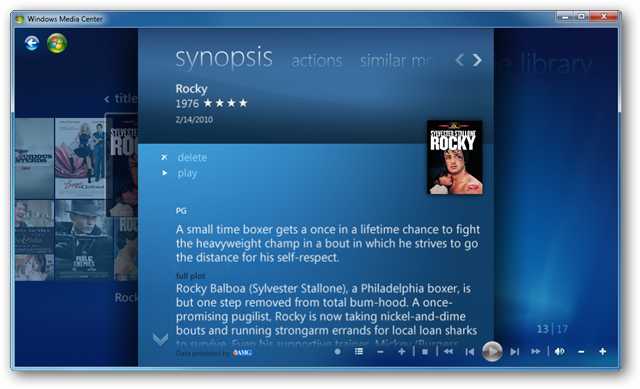
Dabar liko tik spustelėti „Atkurti“ ir mėgautis filmu.

Pridėdami daugiau filmų prie savo filmų aplankų, YAMMM automatiškai nuskaitys metaduomenis ir viršelįkiekvienam aplankui. Norėdami gauti daugiau pagalbos sukonfigūruodami filmų biblioteką, skaitykite ankstesnį mūsų straipsnį apie aplankų nustatymą ir pridėjimą prie „Windows Media Center“ filmų bibliotekos.
Nuorodos
Atsisiųskite „File2Folder“ scenarijų
Atsisiųskite YAMMM